မာတိကာ
Discord ဆိုသည်မှာ ဘာလဲ?
၎င်းသည် Discord ဟူသည့် အတိုချုံးဖော်ပြချက်ဖြစ်ပြီး ၎င်းသည် အပလီကေးရှင်းမှ အသစ်ဖြစ်ပြီး ဤပြဿနာကို ရင်ဆိုင်နေရသော သူများအတွက် လုပ်ဆောင်ပေးပါသည်။
Discord ကို ဖန်တီးထားပါသည်။ မိုဘိုင်းပစ္စည်းများအတွက် လူမှုရေးဂိမ်းကွန်ရက်ဖြစ်သည့် OpenFeint ကို တည်ထောင်ခဲ့သူ Jason Citron မှ ပြောကြားခဲ့သည်။ ပလပ်ဖောင်းသည် ဂိမ်းကစားသူများအတွက် အသံနှင့် စာတိုချတ်အက်ပ်တစ်ခုဖြစ်ပြီး သင့်အား သူငယ်ချင်းများနှင့် အမြန်ရှာဖွေနိုင်၊ ပါဝင်နိုင်ပြီး ချတ်လုပ်နိုင်ပါသည်။ ၎င်းသည် အခမဲ့၊ လုံခြုံပြီး သင့် desktop နှင့် ဖုန်းတွင် အလုပ်လုပ်ပါသည်။ PC၊ Mac၊ iOS၊ Android နှင့် အခြားအရာများ အပါအဝင် ပလပ်ဖောင်းများမှ လူများနှင့် ချိတ်ဆက်နိုင်ပါသည်။
Discord သည် သင့်သူငယ်ချင်းများနှင့် ဂိမ်းကစားသည့်အသိုင်းအဝိုင်းနှင့် ချိတ်ဆက်နေရန် အကောင်းဆုံးနည်းလမ်းဖြစ်ပြီး အသုံးပြုရလွယ်ကူပြီး အမြဲတမ်းလုံခြုံပါသည်။ .
Discord in Overlay ကို Enable
Discord Overlay လုပ်ဆောင်ချက်သည် သင့်လျော်စွာ အလုပ်မလုပ်ဟု ဆိုပါစို့ သို့မဟုတ် သင်သည် အပလီကေးရှင်းကို စတင်လိုက်တိုင်း အမှားအယွင်း မက်ဆေ့ချ်ကို ရရှိခြင်းဖြစ်သည်၊ ဆိုလိုသည်မှာ သဘောထားကွဲလွဲမှု ထပ်ဆင့်ခြင်း အလုပ်မလုပ်ပါ။ ထိုအခြေအနေတွင်၊ ဖြစ်နိုင်ခြေရှိသော သဘောထားကွဲလွဲမှု ထပ်ဆင့်ခြင်းကို သဘောထားကွဲလွဲမှု ဆက်တင်များတွင် ပိတ်ထားသည်။ သဘောထားကွဲလွဲမှုကို လုပ်ဆောင်ရန်နှင့် ဂိမ်းအတွင်း ထပ်ဆင့်လွှာကို ဖွင့်ရန်၊ ထို့နောက် ၎င်း၏ ပုံသေဆက်တင်များကို ဖွင့်ခြင်းသည် အကောင်းဆုံးရွေးချယ်မှုဖြစ်သည်။ ဤတွင် လိုက်နာရမည့် အဆင့်များမှာ-
အဆင့် 1- ပင်မမီနူးရှိ windows မှ discord ကိုဖွင့်ပြီး အတွင်းရှိ ဆက်တင်များ အိုင်ကွန်ကို နှိပ်ပါ။ အပလီကေးရှင်း။


အဆင့် 2- ဆက်တင်များ မီနူးတွင်၊ ဘယ်ဘက်အကန့်မှ ထပ်ဆင့်လွှာ ကို ရွေးပြီး ခလုတ်ကို ပြောင်းရန် ဖွင့်ရန်<5 ဂိမ်းအတွင်းဖွင့်ရန် ရွေးချယ်ခွင့်အတွက်>ထပ်တင် ။

အဆင့် 3- ယခုအခါ လက်ဝဲဘောင်မှ ဂိမ်းများ ကဏ္ဍသို့ ရွှေ့ပြီး ဂိမ်းလုပ်ဆောင်ချက် ကဏ္ဍအောက် ၊ ဂိမ်းအတွင်း ထပ်ဆင့်တင်ခြင်း ကို ဖွင့်ထားသည် ကိုစစ်ဆေးပါ။
Discord ကို စီမံခန့်ခွဲသူအဖြစ် လုပ်ဆောင်ပါ
အပလီကေးရှင်းသည် သဘောထားကွဲလွဲမှုမရှိပါက၊ လည်ပတ်နေပြီး သင်သည် ဂိမ်းတွင် သဘောထားကွဲလွဲမှု အမှားတစ်ခု ရရှိနေသည်၊ ဥပမာ၊ စည်းလုံးညီညွတ်မှု ထပ်ဆင့်အလုပ်မလုပ် ၊ ထို့နောက် သဘောထားကွဲလွဲမှုကို စီမံခန့်ခွဲရေးအဖြစ် လုပ်ဆောင်ရန် ကြိုးစားပါ။ ၎င်းသည် ပြဿနာရှိသော ကွဲလွဲနေသောအက်ပ်အမှားများကို ဖြေရှင်းရန် ကူညီပေးနိုင်ပြီး ၎င်းသည် ဆက်လက်လုပ်ဆောင်ရမည့်အဆင့်များဖြစ်သည်။
အဆင့် 1: အလုပ်ဘား၏ရှာဖွေရေးအကွက်မှ သဘောထားကွဲလွဲသည့်အက်ပ်ကို စတင်ပါ။ အက်ပ်အိုင်ကွန်ကို ညာကလစ်နှိပ်ပြီး drop-down menu မှ properties option ကို ရွေးပါ။

အဆင့် 2- Properties window တွင်၊ compatibility tab သို့ရွှေ့ပါ၊ နှင့် ဤပရိုဂရမ်ကို စီမံခန့်ခွဲသူအဖြစ် လုပ်ဆောင်ရန် ရွေးချယ်မှုအောက်တွင်၊ ဘောက်စ်ကို အမှန်ခြစ်ပြီး ရှေ့ဆက်ရန် ok ကိုနှိပ်ပါ။

အဆင့် 3 : စက်ပစ္စည်းကို ပြန်လည်စတင်ပြီး အမှားအယွင်းကို ဖြေရှင်းခြင်းရှိ၊ မရှိ စစ်ဆေးရန် Discord အက်ပ်ကို စတင်ရန် ကြိုးစားပါ။
Antivirus ကို ယာယီပိတ်ထားပါ
စက်ပစ္စည်းပေါ်တွင် မည်သည့်ပြင်ပကုမ္ပဏီ ဗိုင်းရပ်စ်နှိမ်နင်းရေးဆော့ဖ်ဝဲကိုမဆို သင်အသုံးပြုနေပါက၊ ထို့နောက် discord overlay ကိုရယူခြင်းသည် အလုပ်အမှားမဟုတ်ပေ။ ပြင်ပအပလီကေးရှင်းဆော့ဖ်ဝဲလ်နှစ်ခုကြားတွင် တွဲဖက်အသုံးပြုနိုင်သည့် ပြဿနာများကြောင့် ဤအမှားအယွင်း ဖြစ်ပေါ်လာနိုင်သည်။ ထို့ကြောင့်၊ စက်၏ထိန်းချုပ်မှုဘောင်မှတစ်ဆင့် ဗိုင်းရပ်စ်ပိုးကို ခေတ္တပိတ်ထားခြင်းဖြင့် ပြဿနာကို ဖြေရှင်းနိုင်ပါသည်။ ဤတွင် လိုက်နာရမည့် အဆင့်များမှာ-
အဆင့်1: windows ပင်မမီနူးရှိ Taskbar ၏ရှာဖွေရေးအကွက်မှ task manager ကိုဖွင့်ပါ။

အဆင့် 2- အလုပ်မန်နေဂျာဝင်းဒိုးတွင်၊ startup တက်ဘ်သို့ သွားပါ။
အဆင့် 3- သင့်စက်ပစ္စည်းပေါ်တွင် လုပ်ဆောင်နေသည့် ဗိုင်းရပ်စ်ဆော့ဖ်ဝဲ၏ ရွေးချယ်မှုကို ရွေးပါ။ အကြောင်းအရာမီနူးမှ disable ကိုရွေးချယ်ရန် ဆော့ဖ်ဝဲကို ညာကလစ်နှိပ်ပါ။ လုပ်ဆောင်ချက်ကို အပြီးသတ်ရန် disable ကိုနှိပ်ပါ။

Disable Hardware Acceleration in Discord
Hardware acceleration သည် GPU နှင့် sound cards ကို run ရန် Discord app တွင် အင်္ဂါရပ်တစ်ခုဖြစ်သည်။ ပုံမှန်နှင့် ထိထိရောက်ရောက် သဘောထားကွဲလွဲမှု။ သို့သော် အချို့ကိစ္စများတွင်၊ hardware acceleration feature သည် discond overlay အလုပ်မလုပ်ခြင်းကို ဖြစ်စေသည်။ ယင်းနှင့်ပတ်သက်၍၊ Discord အက်ပ်မှ ဟာ့ဒ်ဝဲလ်အရှိန်မြှင့်ခြင်းကို ပိတ်ထားခြင်းသည် ဂိမ်း၏ ထပ်ဆင့်အင်္ဂါရပ်ရှိ အမှားအယွင်းကို ဖြေရှင်းရန် ကူညီပေးနိုင်သည်။ အောက်ပါတို့မှာ လိုက်နာရမည့် အဆင့်များဖြစ်သည်-
အဆင့် 1- Window ၏ပင်မမီနူးမှ discord ကို စတင်ပါ။ အိုင်ကွန်ကို ညာကလစ်နှိပ်ပြီး အကြောင်းအရာမီနူးမှ ဖွင့် ကို ရွေးပါ။

အဆင့် 2- မညီညွတ်သောအက်ပ်တွင်၊ ဆက်တင်များ မီနူးသို့ ရွှေ့ပါ။ နှင့် ဘယ်ဘက်အကန့်ရှိ အဆင့်မြင့် ရွေးချယ်ခွင့်ကို နှိပ်ပါ။

အဆင့် 3- ဘယ်ဘက်ရှိ ပုံပန်းသဏ္ဍာန် ရွေးစရာကို ရွေးပါ။ အဆင့်မြင့်ဝင်းဒိုးအကန့်တွင်။
အဆင့် 4: အသွင်အပြင်ကဏ္ဍတွင်၊ ဟာ့ဒ်ဝဲအရှိန်မြှင့်ခြင်း အတွက် ခလုတ် off ကို ပြောင်းလိုက်ပါ။ လုပ်ဆောင်ချက်ကို အပြီးသတ်ရန် ok ကို နှိပ်ပါ။ စက်ပစ္စည်းကို ပြန်လည်စတင်ပြီး အမှားအယွင်းရှိမရှိ စစ်ဆေးရန် Discord အက်ပ်ကို ပြန်လည်စတင်ပါ။ဖြေရှင်းပြီးပါပြီ။

GPUpdate နှင့် CHKDSK Commands ကိုဖွင့်ပါ
Command prompt သည် discord app error များကိုဖြေရှင်းရန်အတွက် အမြန်ဖြေရှင်းနည်းများထဲမှတစ်ခုဖြစ်သည်။ အကယ်၍ သင်သည် error message တစ်ခုကို ရရှိနေပါက၊ ဥပမာ discord overlay အလုပ်မလုပ်ပါ ၊ ထို့နောက် GPUpdate နှင့် CHKDSK စကင်န်များကို လုပ်ဆောင်ခြင်းသည် error ကို ဖြေရှင်းနိုင်ပါသည်။ ဤတွင် လိုက်နာရမည့် အဆင့်များမှာ-
အဆင့် 1- windows key+ R မှတစ်ဆင့် run ကိုဖွင့်ပြီး command box တွင် ဟု ရိုက်ထည့်ပါ။ cmd နှင့် ok ဆက်လုပ်ရန် ကိုနှိပ်ပါ။

အဆင့် 2: command prompt ဝင်းဒိုးတွင် GPUpdate ကို ရိုက်ထည့်ပြီး နှိပ်ပါ။ ရှေ့ဆက်ရန် enter ။

အဆင့် 3- ယခု run command box ကို windows key+ R ဖြင့် ပြန်လည်စတင်ပါ။ စတင်ရန် cmd ဟု ရိုက်ထည့်ပါ။ ဆက်လုပ်ရန် ok ကိုနှိပ်ပါ။

အဆင့် 4: အမှာစာတွင်၊ CHKDSK C: /f ရိုက်ထည့်ပါ၊ Y၊ နှင့် ရှေ့ဆက်ရန် enter ကိုနှိပ်ပါ။ ယခု စက်ကို ပြန်လည်စတင်ပြီး discord ကို ပြန်လည်စတင်ပြီး အမှားအယွင်း ဆက်လက်ရှိနေခြင်း ရှိမရှိ စစ်ဆေးပါ။
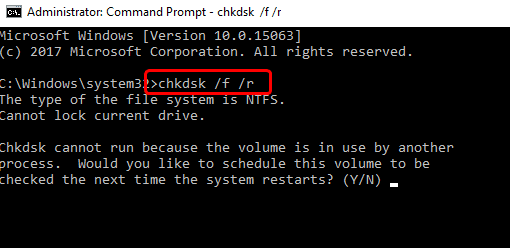
Display Scaling ကို 100% သို့ သတ်မှတ်ပါ
သင်၏ စက်၏ မျက်နှာပြင်ပြသမှု ဆက်တင်များ ၊ ဆိုလိုသည်မှာ ပြသမှု အတိုင်းအတာ 100% ထက် ပိုမြင့်သော အရာဟု သတ်မှတ်ခြင်းသည်လည်း အလုပ်မလုပ်သော ကွဲလွဲမှု ထပ်ဆင့်မှု အမှားအယွင်း ဖြစ်ပေါ်နိုင်သည်။ စက်ပစ္စည်းအတွက် မျက်နှာပြင်ကို အရွယ်မြှင့်ခြင်းသည် သဘောထားကွဲလွဲမှု ထပ်ဆင့်အမှားကို ဖြေရှင်းနိုင်သည်။ ဤသည်မှာ သင်လုပ်ဆောင်နိုင်ပုံဖြစ်သည်။
အဆင့် 1- ဝင်းဒိုးကီး+ I၊ ဖြင့် ဆက်တင်များ ကိုဖွင့်ပြီး ဆက်တင်မီနူးတွင် ရွေးစရာကို ရွေးပါ။ system ။

အဆင့် 2: စနစ်ဝင်းဒိုးတွင်၊ ခလုတ်ကို နှိပ်ပါ။ ပြသရန် ရွေးချယ်မှုနှင့် စကေး ရွေးစရာကို ရွေးပါ။
အဆင့် 3- စကေးကဏ္ဍတွင်၊ စကေးနှင့် အပြင်အဆင် ရွေးချယ်မှုအောက်ရှိ ၊ drop-down menu မှ 100% သို့ အတိုင်းအတာ ရာခိုင်နှုန်းကို ရွေးပါ။

အဆင့် 4: ရိုက်ပြီးသည်နှင့် စိတ်ကြိုက် အတိုင်းအတာအကွက်ကို စစ်ဆေးပါ။ အပြောင်းအလဲများကို သိမ်းဆည်းပြီး အသုံးချရန်။ စက်ပစ္စည်းကို ပြန်လည်စတင်ပြီး အမြန်နည်းလမ်း အလုပ်လုပ်ခြင်းရှိမရှိ စစ်ဆေးရန် Discord အက်ပ်ကို ပြန်လည်စတင်ပါ။
Discord ကို ဖြုတ်ပြီး ပြန်လည်ထည့်သွင်းပါ
ကွဲလွဲမှုကို ဖြေရှင်းရန် သင့်အတွက် အမြန်ပြင်ဆင်မှုနည်းလမ်းတစ်ခုမျှ အလုပ်မလုပ်ပါက၊ ထပ်ဆင့်တင်ခြင်း အလုပ်မလုပ်သော အမှားအယွင်း၊ ထို့နောက် အပလီကေးရှင်းကို ဖြုတ်ပြီး သင့်စက်တွင် ၎င်းကို ပြန်လည်ထည့်သွင်းခြင်းသည် အထောက်အကူဖြစ်ပါလိမ့်မည်။ လိုက်နာရမည့်အဆင့်များမှာ-
အဆင့် 1 - အလုပ်ဘား၏ရှာဖွေမှုအကွက်မှ ထိန်းချုပ်မှု panel ကိုဖွင့်ပြီး ရွေးချယ်စရာကို နှစ်ချက်နှိပ်ပါ စတင်လိုက်ပါ။

အဆင့် 2 - ထိန်းချုပ်မှုဘောင်မီနူးရှိ ပရိုဂရမ်များ ၏ရွေးချယ်ခွင့်ကို ရွေးချယ်ပါ။

အဆင့် 3 - လာမည့်ဝင်းဒိုးတွင်၊ ပရိုဂရမ်များနှင့် အင်္ဂါရပ်များ ၏ ရွေးချယ်မှုကို ရွေးပါ။ စာရင်းထဲမှ discord ကိုရှာဖွေပြီး uninstall tab ကိုနှိပ်ပါ။


အဆင့် 4 - တပ်ဆင်ပြီးသည်နှင့်၊ သင့်စက်ကို ပြန်လည်စတင်ပြီး တရားဝင် သဘောထားကွဲလွဲမှု ဝဘ်ဆိုက်မှ အပလီကေးရှင်းကို ပြန်လည်ထည့်သွင်းပါ။
Discord Functions အတွက် သင်၏ Operating System ကို Updated ထားပါ
သင်၏ Operating System (OS) ကို အပ်ဒိတ်လုပ်ခြင်းသည် Discord အပလီကေးရှင်းဖြင့် အမှားအယွင်းများကို ကာကွယ်ရန် အကောင်းဆုံးနည်းလမ်းများထဲမှ တစ်ခုဖြစ်သည်။ သင့်စက်၏ အပ်ဒိတ်များတွင် ဖာထေးမှုများနှင့် ပြင်ဆင်မှုများ ပါဝင်သည်။၎င်းသည် အပလီကေးရှင်းတွင် ပြဿနာများကို ဖြေရှင်းပေးနိုင်သည်။ ထို့အပြင်၊ သင်၏ OS ကို နောက်ဆုံးပေါ် ထားရှိခြင်းဖြင့်၊ သင်သည် နောက်ဆုံးပေါ် အင်္ဂါရပ်များနှင့် လုံခြုံရေး အပ်ဒိတ်များကို အခွင့်ကောင်းယူနေပါသည်။
Discord တွင် အမှားအယွင်းများ၏ အဖြစ်အများဆုံး အကြောင်းရင်းတစ်ခုမှာ အပလီကေးရှင်းနှင့် သင့်လည်ပတ်မှုကြား လိုက်ဖက်ညီသော ပြဿနာများဖြစ်သည်။ စနစ်။ Discord ကို အပ်ဒိတ်လုပ်ပြီး လိုက်ဖက်ညီသည့် ပြဿနာများ မရှိစေရန်အတွက် နောက်ဆုံးထွက် OS ဗားရှင်းကို စမ်းသပ်ထားသည်။ အကယ်၍ သင်သည် စနစ်ဗားရှင်းအဟောင်းကို အသုံးပြုပါက၊ အပ်ဒိတ်များကို ဖြေရှင်းပေးနိုင်သည့် Discord ဖြင့် အမှားအယွင်းများကို ကြုံတွေ့ရနိုင်သည်။
ထို့ပြင် ခေတ်မမီတော့သော ဆော့ဖ်ဝဲလ်တွင် ဟက်ကာများက အသုံးချနိုင်သည့် လုံခြုံရေး အားနည်းချက်များ မကြာခဏ ပါရှိသည်။ သင့်ဆော့ဖ်ဝဲလ်ကို ခေတ်မီအောင်ထားခြင်းဖြင့် အဆိုပါ အားနည်းချက်များကို ဟက်ကာများအတွက် ပိုမိုခက်ခဲစေကာ သင်၏ကိုယ်ရေးကိုယ်တာဒေတာကို ဝင်ရောက်ကြည့်ရှုနိုင်စေပါသည်။
Discord အတွက် ထပ်ဆင့်ဆက်တင်များကို သင်မည်ကဲ့သို့ Configure ပြုလုပ်နိုင်မည်နည်း။
Discord သည် client တစ်ခုကို အသုံးပြုသည်။ - ဆာဗာမော်ဒယ်။ သင့်ဖောက်သည်သည် Discord ဆာဗာနှင့် စကားပြောရန် သင်အသုံးပြုသည့် သင့်ကွန်ပျူတာရှိ ပရိုဂရမ်ဖြစ်သည်။ ဆာဗာသည် စကားဝိုင်းများနှင့် အသုံးပြုသူဒေတာအားလုံးကို စီမံခန့်ခွဲသည့် အင်တာနက်ပေါ်ရှိ ကွန်ပျူတာတစ်ခုဖြစ်သည်။ Discord သို့ ချိတ်ဆက်သောအခါတွင်၊ သင့်ဖောက်သည်သည် စကားဝိုင်းတစ်ခုတွင် ပါဝင်ရန် ဆာဗာကို တောင်းဆိုပါသည်။ ထို့နောက် ဆာဗာသည် ထိုစကားဝိုင်းအတွက် မက်ဆေ့ဂျ်များနှင့် အသုံးပြုသူဒေတာအားလုံးကို ပြန်လည်ပေးပို့ပေးမည်ဖြစ်သောကြောင့် သင့်ဖောက်သည်က ၎င်းအား သင့်အား ပြသနိုင်မည်ဖြစ်သည်။
Discord သည် ချတ်ပရိုဂရမ်တစ်ခုဖြစ်သောကြောင့်၊ အရေးကြီးဆုံးဆက်တင်များထဲမှတစ်ခုမှာ ၎င်းမတိုင်မီ သင့်ဖောက်သည်သည် ၎င်းကိုမစောင့်မီမည်မျှကြာကြာစောင့်ရမည်ဖြစ်သည် တုံ့ပြန်မှုမရှိသော ဆာဗာတစ်ခု ပျက်စီးသွားပြီး ပေးပို့ရန် ကြိုးစားခြင်းကို ရပ်သွားသည်ဟု ယူဆသည်။မက်ဆေ့ခ်ျများ ဤသည်ကို "အချိန်လွန်" ဟုခေါ်သည်။ "Network" အောက်ရှိ သင်၏ Discord ဆက်တင်များ၏ "အဆင့်မြင့်" တက်ဘ်တွင် ဤဆက်တင်ကို ရှာတွေ့နိုင်ပါသည်။ မူရင်းအချိန်ကုန်ဆုံးမှုကို 10 စက္ကန့်ဟု သတ်မှတ်ထားသော်လည်း ၎င်းကို စက္ကန့် 30 သို့မဟုတ် ထို့ထက်ပို၍ တိုးမြှင့်ရန် ကျွန်ုပ်တို့ အကြံပြုပါသည်။
အမေးများသော Discord Overlay အလုပ်မလုပ်ခြင်းနှင့်ပတ်သက်၍ အမေးများသောမေးခွန်းများ
Discord Overlay အင်္ဂါရပ်ကို မည်သို့ပြင်ဆင်ရမည်နည်း။
သင် Discord ထပ်ဆင့်ခြင်းအင်္ဂါရပ်ကို နည်းလမ်းအနည်းငယ်ဖြင့် ပြင်ဆင်နိုင်သည်။ တစ်နည်းမှာ Discord နှင့် သင်၏ဂရပ်ဖစ်ကတ်ဒရိုက်ဗာအတွက် နောက်ဆုံးအပ်ဒိတ်များကို သေချာစေရန်ဖြစ်သည်။ Steam သို့မဟုတ် Fraps ကဲ့သို့သော သင်လုပ်ဆောင်နေသည့် ထပ်ဆင့်များကို ပိတ်ရန်လည်း ကြိုးစားနိုင်သည်။ ဤဖြေရှင်းနည်းများထဲမှ တစ်ခုမျှ အလုပ်မလုပ်ပါက၊ Discord အက်ပ်တွင် သင်၏ဆက်တင်များကို စစ်ဆေးရန် လိုအပ်နိုင်သည်။
အဘယ်ကြောင့် Discord ကိုဖွင့်၍မရသနည်း။
Discord သည် အသုံးပြုသူ၏အသံနှင့် စာသားများကို ခွင့်ပြုသည့် ချတ်ပရိုဂရမ်တစ်ခုဖြစ်သည်။ . ဂိမ်းဆော့ခြင်းမှသည် သူငယ်ချင်းများနှင့် လူမှုကွန်ရက်များအထိ ရည်ရွယ်ချက်အမျိုးမျိုးအတွက် အသုံးပြုနိုင်သည်။ သို့သော်လည်း ၎င်းကို နိုင်ငံတိုင်းတွင် လောလောဆယ် မရရှိနိုင်ပါ။ အကယ်၍ သင်သည် Discord ကို မရရှိနိုင်သော နိုင်ငံတစ်ခုတွင် တည်ရှိပါက၊ သင်သည် ပရိုဂရမ်ကို ဖွင့်နိုင်လိမ့်မည် မဟုတ်ပါ။
ဂိမ်းအတွင်း ထပ်ဆင့်ခြင်း အင်္ဂါရပ်ကို ကျွန်ုပ် မည်သို့ အသုံးပြုရမည်နည်း။
ဂိမ်းအတွင်း ထပ်ဆင့်လွှာ Discord ရှိ လုပ်ဆောင်ချက်သည် ဂိမ်းကစားသူများကို ဂိမ်းကစားနေစဉ်တွင် ၎င်းတို့၏ သူငယ်ချင်းများနှင့် ချိတ်ဆက်နိုင်စေပါသည်။ ထပ်ဆင့်လွှာသည် အသုံးပြုသူများ၏ Discord အသုံးပြုသူအမည်များကို ပြသမည်ဖြစ်ပြီး ၎င်းတို့အား မက်ဆေ့ချ်များ ပေးပို့ခြင်းနှင့် လက်ခံခွင့်ပြုမည်ဖြစ်သည်။ ဂိမ်းအတွင်း ထပ်ဆင့်အင်္ဂါရပ်ကို အသုံးပြုရန်၊ ဂိမ်းကစားသူများသည် ၎င်းတို့တွင် Discord ၏ နောက်ဆုံးဗားရှင်းကို ထည့်သွင်းထားကြောင်း သေချာစေရန် လိုအပ်ပြီး၊၎င်းတို့သည် ၎င်းတို့ဖွင့်ကစားနေသည့်ဂိမ်းကိုလည်း လိုအပ်ပါသည်။
အသုံးပြုသူဆက်တင်များက Discord ထပ်ဆင့်အလုပ်မလုပ်ခြင်းကို ဖြေရှင်းပေးနိုင်ပါသလား။
တိကျသောအသုံးပြုသူဆက်တင်များက Discord ထပ်ဆင့်အလုပ်မလုပ်ခြင်းကို ပြုပြင်ပေးနိုင်ပါသည်။ ပြဿနာကို ကြိုးစားဖြေရှင်းရန်၊ Discord ကိုဖွင့်ပြီး သင့်အသုံးပြုသူဆက်တင်များကို ချိန်ညှိရန် ဝင်းဒိုး၏အောက်ခြေဘယ်ဘက်ထောင့်ရှိ အသုံးပြုသူဆက်တင်များ ဂီယာသင်္ကေတကို နှိပ်ပါ။ ထို့နောက် ပုံပန်းသဏ္ဍာန်တက်ဘ်ကို ရွေးပြီး EnableOverlay ရွေးချယ်မှုကို အမှန်ခြစ်ထားကြောင်း သေချာပါစေ။ မစစ်ဆေးပါက ၎င်းကို စစ်ဆေးပြီး ထပ်စမ်းကြည့်ပါ။ ပြဿနာဆက်ရှိနေပါက Resolution ဆက်တင်ကို သင်လည်းပြောင်းကြည့်ပါ။
အလုပ်မလုပ်သည့်အခါ Discord Overlay ကို မည်သို့ပံ့ပိုးနိုင်မည်နည်း။
Discord Overlay အလုပ်မလုပ်သောအခါ၊ ပဋိပက္ခတစ်ခုကြောင့် ဖြစ်နိုင်သည်။ အခြားပရိုဂရမ်တစ်ခုနှင့်အတူ။ ပြဿနာကို ဖြေရှင်းရန်-
– Discord နှင့် ၎င်းနှင့် ကွဲလွဲနေနိုင်သည့် အခြားပရိုဂရမ်များကို ပိတ်ပါ။
– Discord ကို ပြန်လည်ဖွင့်ပြီး Overlay အလုပ်လုပ်ခြင်းရှိမရှိ စစ်ဆေးကြည့်ပါ။
– ၎င်းသည် အလုပ်မလုပ်သေးပါက၊ သင့်ကွန်ပြူတာကို ပြန်လည်စတင်ကြည့်ပါ။
ကျွန်ုပ်၏ PC ကို ဒေါင်းလုဒ်ဆွဲရန် Discord ကို အဘယ်ကြောင့်မပေးပါနှင့်။
သင်အင်တာနက်ချိတ်ဆက်ရာတွင် အခက်အခဲရှိနေပါက သင့်ကြိုးများကို စစ်ဆေးကြည့်ပါ။ သင်၏ router ကိုပြန်လည်စတင်ပါ။ အဆင်မပြေပါက သင့်အင်တာနက်ဝန်ဆောင်မှုပေးသူကို ဖုန်းဆက်အကူအညီတောင်းရန် လိုအပ်နိုင်သည်။
နောက်ထပ်ဖြစ်နိုင်ချေတစ်ခုမှာ Discord ကိုယ်တိုင်တွင် ပြဿနာရှိနေခြင်းဖြစ်သည်။ သင့်ကွန်ပြူတာကို ပြန်လည်စတင်ပြီး Discord ကို ပြန်လည်စတင်ရန် ကြိုးစားပြီးပါက ပြဿနာဆက်လက်ရှိနေပါက Discord ကို ဖျက်ပြီး ပြန်လည်ထည့်သွင်းရန် ကြိုးစားနိုင်ပါသည်။ သေချာပါစေ။ဒါကိုမလုပ်ခင် အရေးကြီးတဲ့ဖိုင်တွေကို အရန်သိမ်းပါ။

